- Nie wiesz, jak odtwarzać filmy HEVC na swoim komputerze? Aby rozwiązać ten problem, zalecamy korzystanie z najlepszych obecnie narzędzi.
- Cyberlink PowerDVD, odtwarzacz 5K i VLC Media Player to świetne opcje, które możesz rozważyć.
- Skoro tu jesteś, sprawdź też te szybkie wskazówki dotyczące robienia zdjęć/zdjęć z filmów.
- W przypadku podobnych list, takich jak ta znaleziona poniżej, nie wahaj się dodać naszej zakładki Centrum oprogramowania wideo.
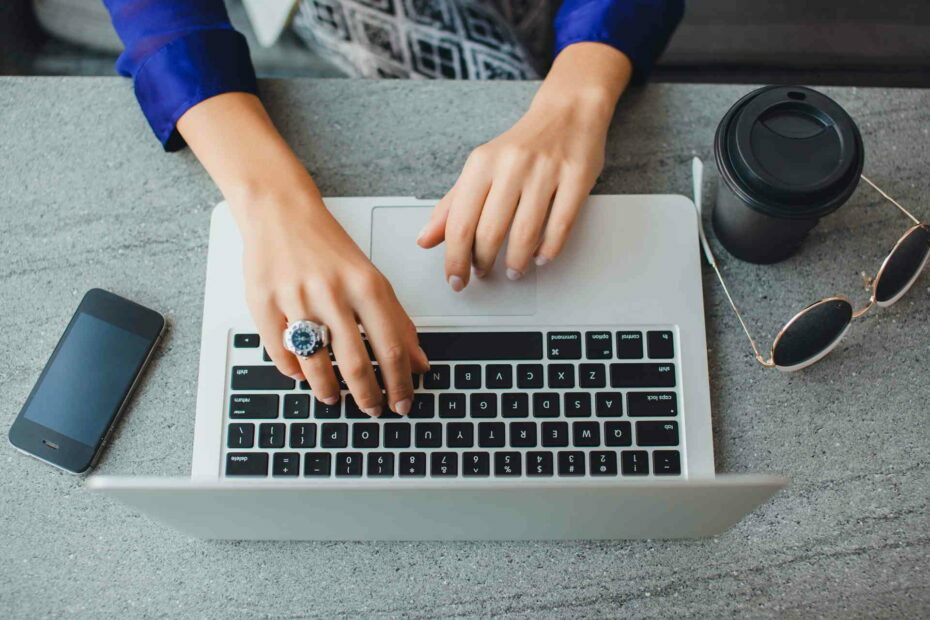
To oprogramowanie naprawi typowe błędy komputera, ochroni Cię przed utratą plików, złośliwym oprogramowaniem, awarią sprzętu i zoptymalizuje komputer w celu uzyskania maksymalnej wydajności. Napraw problemy z komputerem i usuń wirusy teraz w 3 prostych krokach:
- Pobierz narzędzie do naprawy komputera Restoro który jest dostarczany z opatentowanymi technologiami (dostępny patent tutaj).
- Kliknij Rozpocznij skanowanie aby znaleźć problemy z systemem Windows, które mogą powodować problemy z komputerem.
- Kliknij Naprawić wszystko naprawić problemy mające wpływ na bezpieczeństwo i wydajność komputera
- Restoro zostało pobrane przez 0 czytelników w tym miesiącu.
Nie ma niedostatku oprogramowania, które rozwinie na twoim urządzeniu całą dobroć, jaką reprezentują filmy HEVC.
Odtwarzam je na swoim komputer osobisty jest również proste, ale zanim tam dotrzesz, zawsze dobrze będzie mieć jasne pojęcie o tym, czym jest HEVC i co to oznacza.
Co to jest HEVC?
Na początek HEVC jest skrótem od High-Efficiency Video Coding, ale jest również określany jako H.265 i MPEG-H część 2. Już samo to wskazuje na jego wyższość nad poprzednikiem, AVC.
Technicznie rzecz biorąc, HEVC pozwala na większą kompresję przy zachowaniu tego samego rozmiaru pliku. W szczególności uzyskana kompresja jest około dwa razy większa niż AVC.
Przekłada się to również na znacznie lepszą jakość wideo przy tej samej przepływności. Innymi słowy, HEVC jest kompatybilny z rozdzielczościami wideo do 8192 × 4320 pikseli, co oczywiście obejmuje również rozdzielczości 8K.
Możliwość wydajniejszej kompresji była również ogromnym impulsem zarówno dla nagrywania, jak i dystrybucji filmów w formacie UHD.
Dzieje się tak, ponieważ format UHD radzi sobie z 4-krotnie większą gęstością pikseli niż standardowy format Full HD. Przy standardzie kompresji AVC byłoby o wiele więcej pikseli do pokonania.
Co więcej, HEVC został opracowany przez Motion Picture Experts Group (MPEG) i został wprowadzony w 2013 roku.
To sprawia, że nadszedł czas, aby jak najlepiej wykorzystać nowy i znacznie ulepszony standard kompresji. Oto jak możesz to zrobić.
Instalowanie oprogramowania kodeka HEVC do odtwarzania filmów HEVC na komputerze your
Po pierwsze, musisz mieć zainstalowany pakiet kodeków H.265 na swoim urządzeniu, aby było ono zgodne ze standardem HEVC.
Jednak wymagany kodek powinien już znajdować się na Twoim urządzeniu, jeśli używasz Okna 10 wersja 1709 i nowsze.
Jeśli więc należysz do tej drugiej kategorii, Microsoft udostępnił rozszerzenie wideo HEVC w Sklepie. Należy jednak zauważyć, że aplikacja jest kompatybilna tylko z nowszymi procesorami i procesorami graficznymi.
Należą do nich układy Intel 7th Gen, takie jak Kaby Lake i tym podobne, wraz z AMD RX 400, NVIDIA GeForce GTX 1000 i tak dalej.
W przypadku niekompatybilnych urządzeń jakość odtwarzania wideo z pewnością nie będzie zbliżona do optymalnej i może być ograniczona natywną rozdzielczością urządzenia.
Inne kodeki wideo innych firm, które możesz rozważyć, obejmują DivX HEVC, pakiet K-Lite Mega Codec Pack, aktualizację x265.
Co więcej, istnieje kilka opcji do wypróbowania, z których każda zapewnia doskonałe wrażenia podczas odtwarzania wideo HEVC.
To również prowadzi nas do drugiej części artykułu, w której wymieniamy najlepsze odtwarzacze H.265 HEVC dla urządzeń z systemem Windows.
Jakie są najlepsze odtwarzacze HEVC dla systemu Windows 10?
Cyberlink PowerDVD (zalecane)

Cyberlink PowerDVD to wysokiej jakości aplikacja multimedialna, która umożliwia odtwarzanie filmów HEVC na komputerze.
Poza tym to, co naprawdę go wyróżnia, to fakt, że pozwala uporządkować wszystkie filmy, zdjęcia i pliki muzyczne w jednym miejscu.
Nie mniej ważne, jeśli jesteś stale w ruchu, poznasz znaczenie nowych funkcji Watch On-The-Go.
Dzięki chmurze CyberLink możesz łatwo zabrać swoje filmy i filmy HEVC w dowolne miejsce. A jeśli pobierzesz je do swojego urządzenie przenośne, możliwe jest również oglądanie offline.
Główny Cyberlink PowerDVD kluczowe cechy masz zamiar cieszyć się:
- Obsługa Blu-ray Ultra HD i wideo 8K
- Bezproblemowe odtwarzanie, aby kontynuować oglądanie od dokładnego punktu, w którym zostało przerwane
- Funkcje TrueTheater zapewniające najwyższą jakość wideo
- Łatwość udostępniania danych za pomocą prostego łącza
- CyberLink duża przestrzeń w chmurze

Cyberlink PowerDVD
Czy chcesz odtwarzać filmy HEVC na komputerze? Cyberlink PowerDVD to najlepsza aplikacja multimedialna do tego zadania!
Odwiedź stronę
Gracz 5K

5K Player może być najnowszym dzieckiem w tym bloku, ale jest już uważany za jeden z najlepszych do odtwarzania filmów HEVC. Jest kompatybilny z formatem UHD, dzięki czemu jest również gotowy na HEVC.
Jest również prosty i wydajny, z możliwością bardzo szybkiego odtwarzania filmów HEVC. Jest również lekki, co oznacza, że jego wpływ na sprzęt jest minimalny.
Co więcej, nie ma potrzeby pobierania żadnego kodeka ani wtyczki, ponieważ odtwarzacz zawiera wszystkie zasoby potrzebne do odczytu plików wideo HEVC.
Obsługuje również formaty 4K, 5K i 8K, oprócz plików wideo H.265, MP4, MKV, AVI. Zapisywanie najlepszych na ostatni, odtwarzacz 5K jest całkowicie darmowy.
⇒ Pobierz odtwarzacz 5K teraz
Vlc media player

Uruchom skanowanie systemu, aby wykryć potencjalne błędy

Pobierz Restoro
Narzędzie do naprawy komputera

Kliknij Rozpocznij skanowanie aby znaleźć problemy z systemem Windows.

Kliknij Naprawić wszystko rozwiązać problemy z opatentowanymi technologiami.
Uruchom skanowanie komputera za pomocą narzędzia Restoro Repair Tool, aby znaleźć błędy powodujące problemy z bezpieczeństwem i spowolnienia. Po zakończeniu skanowania proces naprawy zastąpi uszkodzone pliki świeżymi plikami i składnikami systemu Windows.
VLC był już jednym z najczęściej używanych odtwarzaczy multimedialnych i zbudował reputację, że jest w stanie obsłużyć prawie wszystkie pliki multimedialne, które na niego rzucisz.
Nie powinno więc dziwić, że nasz stary ulubiony VLC jest w stanie obsługiwać pliki wideo HEVC za pomocą élan.
Jednak może być konieczne wcześniejsze pobranie wymaganego kodeka, chyba że używasz najnowszej wersji odtwarzacza VLC.
Poza tym oprogramowanie jest tak proste i przyjazne dla użytkownika, jak zawsze.
⇒ Pobierz teraz VLC Media Player
Odtwarzacz Blu-ray UFUSoft

Oprócz tego, że jest doskonałym odtwarzaczem dysków Blu-ray, jego zdolność do odtwarzania filmów HEVC jest jedną z innych niezwykle przyjemnych cech wolnego oprogramowania.
Równie dobrze może służyć również jako Odtwarzacz multimedialny 4K podczas gdy inne formaty multimedialne, które może obsługiwać to H.264, H.265, MPEG-4, i tak dalej.
Mając to na uwadze, czy odtwarzacz Blu-ray UFUSoft może być również twoim wyborem?
⇒ Pobierz teraz odtwarzacz Blu-ray UFUSoft
Więc masz to, krótkie wprowadzenie formatu HEVC, a następnie kompilacja najlepszych odtwarzaczy do czytania plików wideo HEVC.
Przyjęcie któregokolwiek z nich może wymagać porzucenia tego, na którym wisiałeś przez długi czas, ale możesz być pewien, że będzie tego warte.
Który jest twoim wyborem? Daj nam znać w obszarze komentarzy poniżej.
 Nadal masz problemy?Napraw je za pomocą tego narzędzia:
Nadal masz problemy?Napraw je za pomocą tego narzędzia:
- Pobierz to narzędzie do naprawy komputera ocenione jako świetne na TrustPilot.com (pobieranie rozpoczyna się na tej stronie).
- Kliknij Rozpocznij skanowanie aby znaleźć problemy z systemem Windows, które mogą powodować problemy z komputerem.
- Kliknij Naprawić wszystko rozwiązać problemy z opatentowanymi technologiami (Ekskluzywny rabat dla naszych czytelników).
Restoro zostało pobrane przez 0 czytelników w tym miesiącu.

![MusicBee nie otwiera się w systemie Windows 10 [rozwiązane]](/f/808c8164ed714a153fdb022b7ad62c37.jpg?width=300&height=460)
![Jak odtwarzać filmy HEVC na komputerze [Najlepsze narzędzia]](/f/35e5bafa47ee0133e0dbc2ddcafc0dd6.jpg?width=300&height=460)